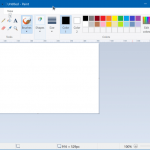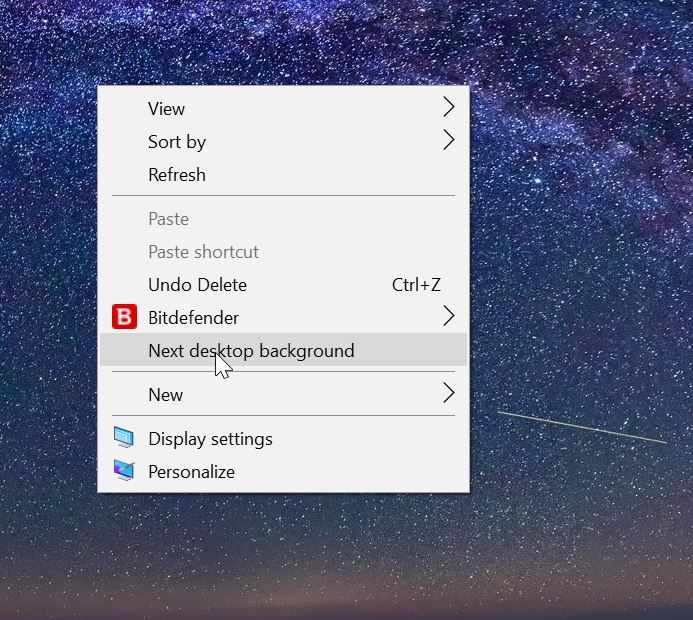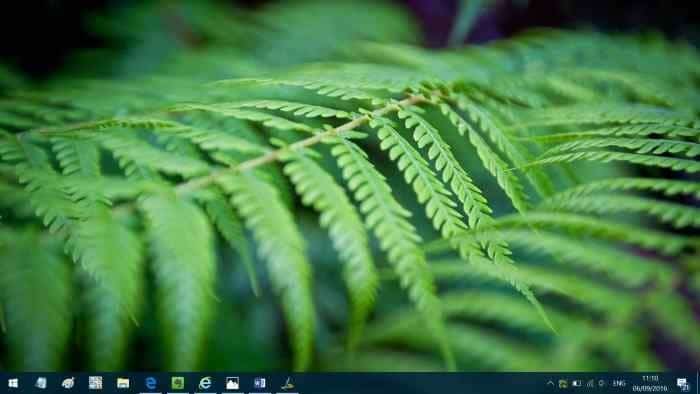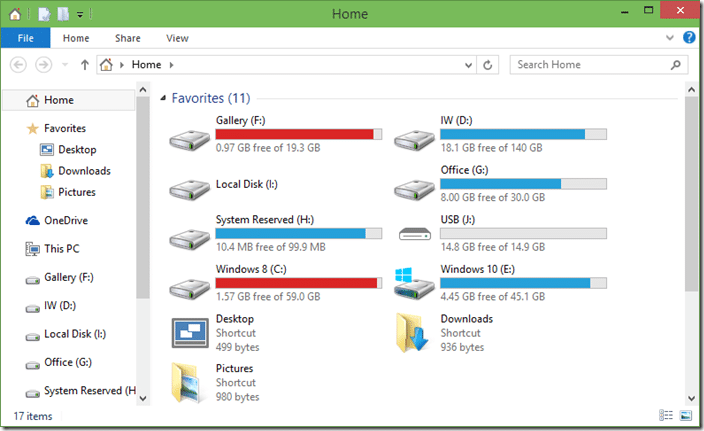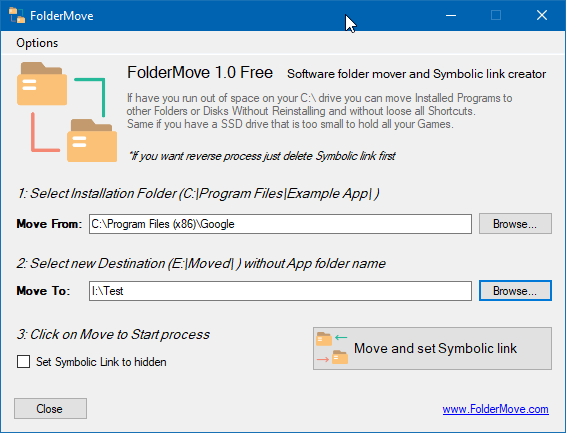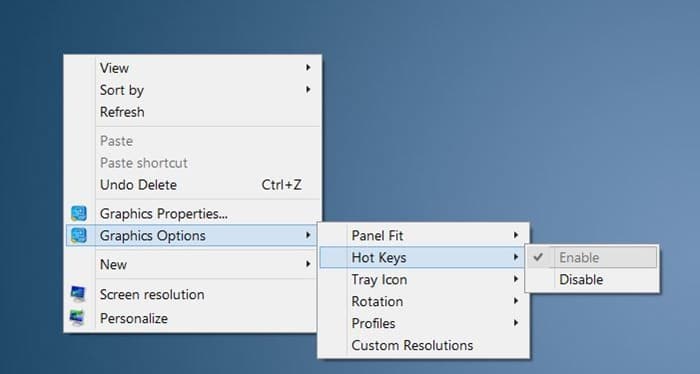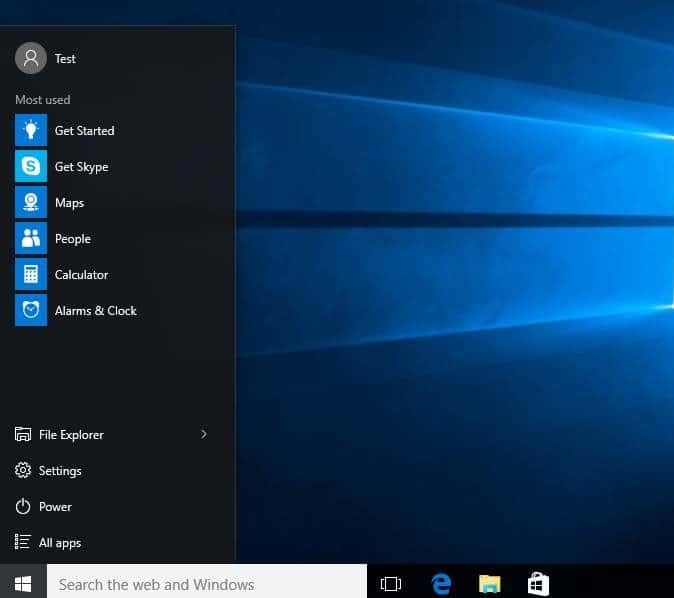Tu as un $ SysReset dossier à la racine du lecteur d’installation de Windows 10? Êtes-vous curieux de savoir ce qu’est le dossier $ SysReset et comment supprimer en toute sécurité le dossier $ SysReset dans Windows 10? Dans ce guide, nous verrons ce qu’est le dossier $ SysReset et comment le supprimer en toute sécurité.
Le $ SysReset est créé lorsque la restauration du système échoue pour une raison quelconque. Le dossier $ SysReset contient des fichiers journaux qui peuvent aider à identifier la raison de l’échec de la restauration du système.
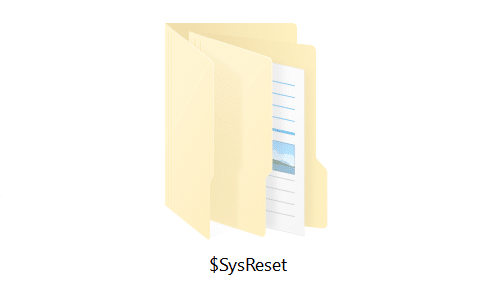
Si vous ne souhaitez pas rechercher les raisons pour lesquelles un processus de restauration du système n’a pas abouti, vous pouvez supprimer le dossier $ SysReset. Étant donné que l’outil de nettoyage de disque ne vous aide pas à supprimer le dossier $ SysReset, vous devez supprimer le dossier manuellement.
Suivez les instructions ci-dessous pour afficher le dossier $ SysReset et le supprimer.
Pour afficher le dossier $ SysReset dans l’Explorateur de fichiers Windows 10
Comme indiqué précédemment, $ SysReset est un dossier caché. Vous devez configurer l’Explorateur de fichiers pour afficher les fichiers protégés du système d’exploitation et les fichiers et dossiers cachés pour afficher le dossier $ SysReset.
Étape 1: Ouvrez la racine du lecteur d’installation de Windows 10 en cliquant sur l’icône du lecteur. C’est, par exemple, si le lecteur Windows 10 est “C”, ouvrez le même.
Étape 2: Cliquez sur Déposer puis clique Options ou Modifier les options de dossier et de recherche pour ouvrir la boîte de dialogue Options des dossiers.
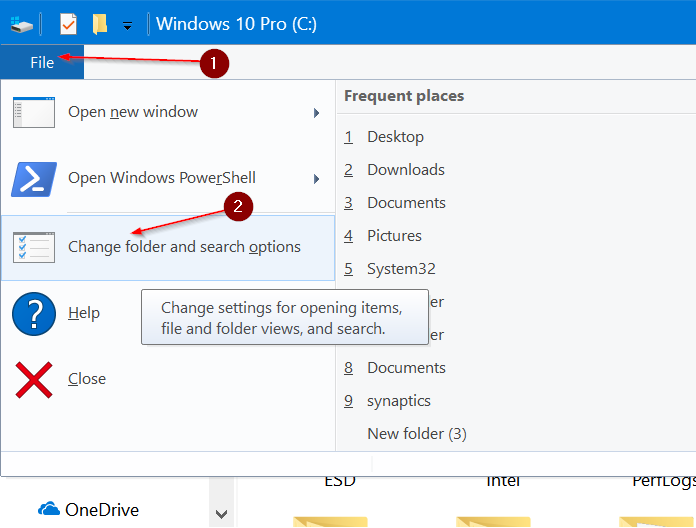
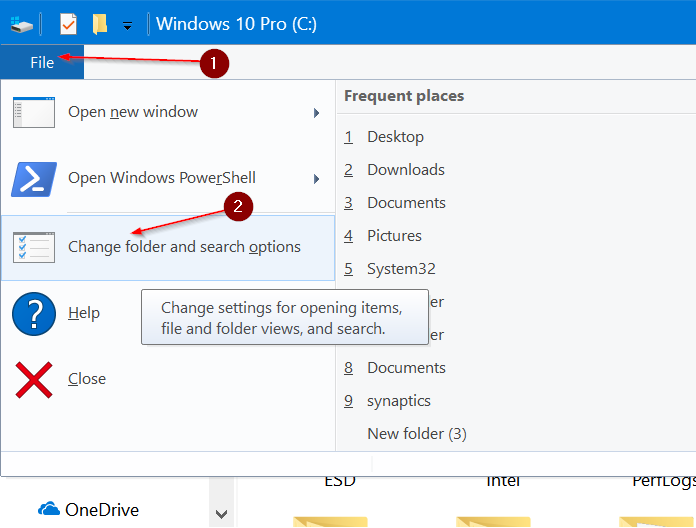
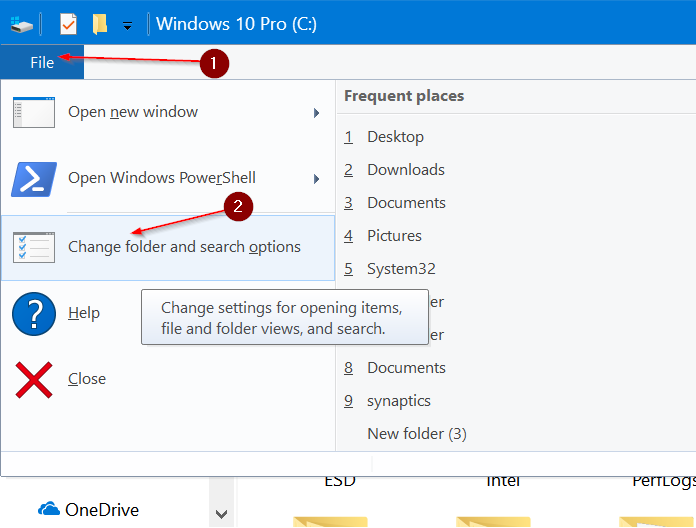
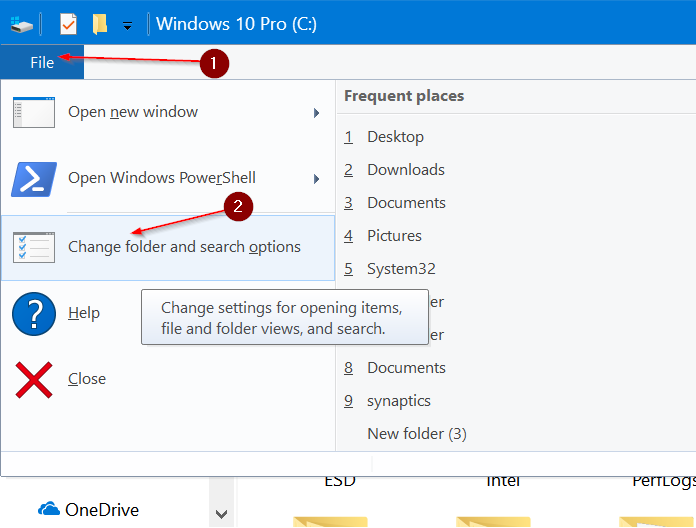
Étape 3: Sous le Vue onglet, sélectionnez Afficher les fichiers, dossiers et lecteurs cachés option puis désélectionnez Masquer les fichiers protégés du système option. Enfin, cliquez sur Postuler pour afficher le dossier $ SysReset.
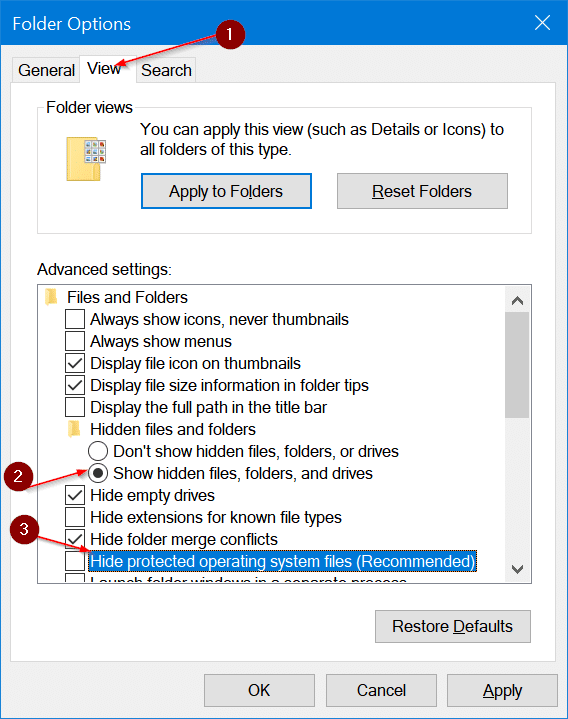
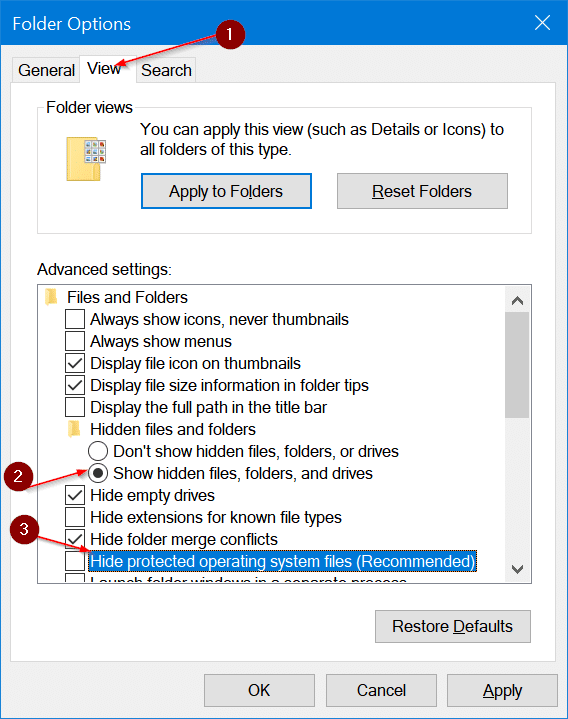
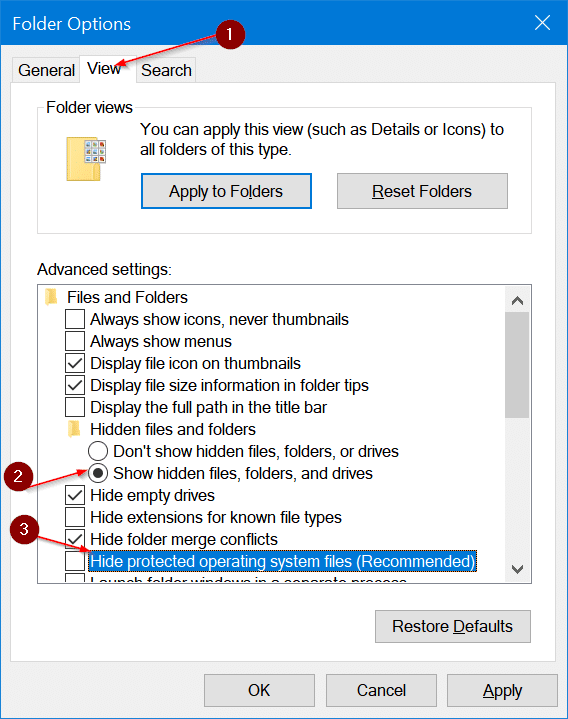
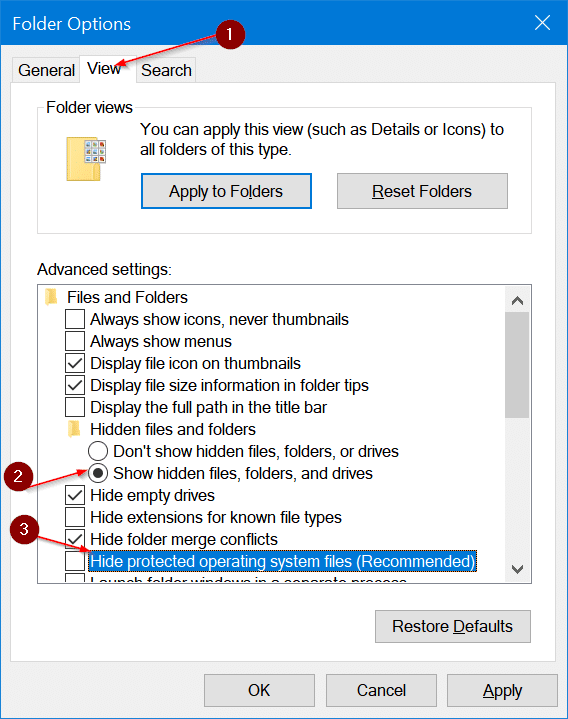
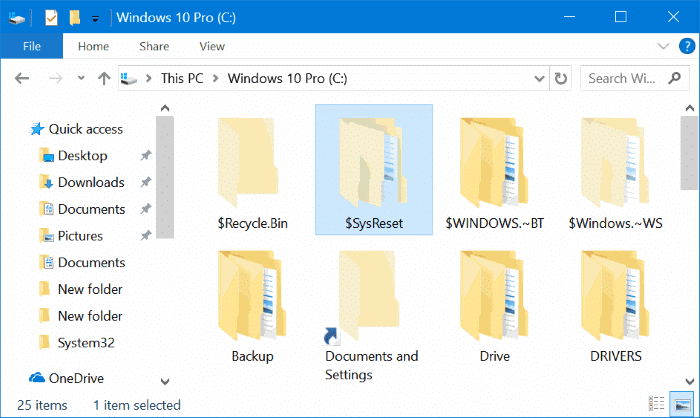
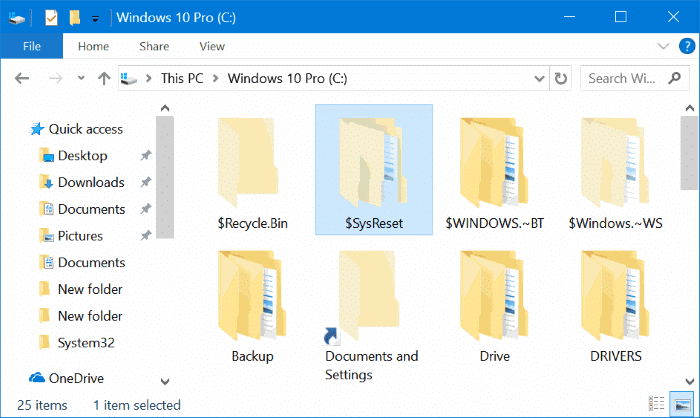
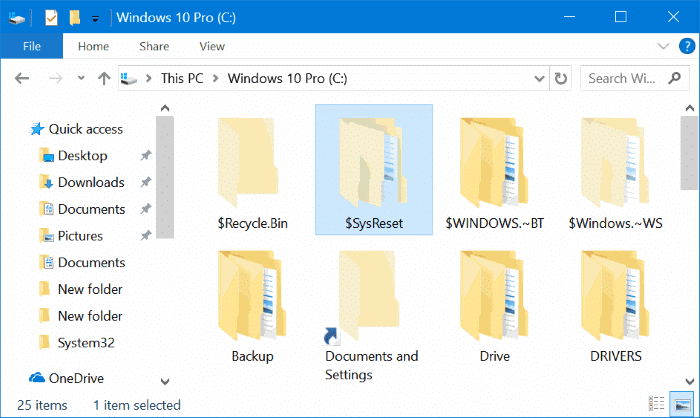
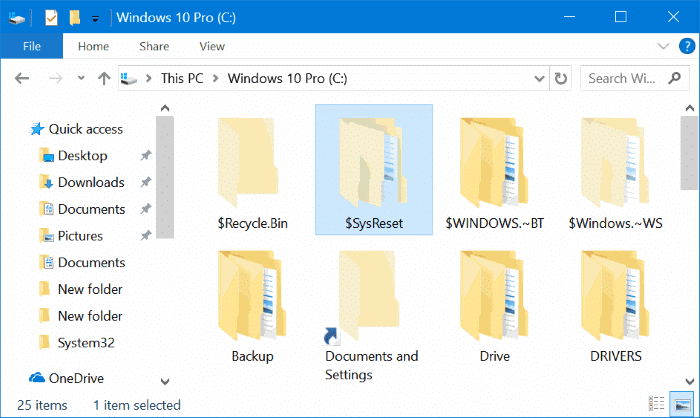
Pour supprimer le dossier $ SysReset dans Windows 10
IMPORTANT: Il est tout à fait sûr de supprimer manuellement le dossier $ SysReset car il ne contient que les fichiers journaux d’une opération de restauration ayant échoué.
Étape 1: Clic-droit en haut $ SysReset dossier puis cliquez sur Effacer option pour déplacer le dossier vers la corbeille. Pour supprimer complètement le dossier, sélectionnez le dossier, maintenez la touche Maj enfoncée, puis appuyez sur la touche Suppr.
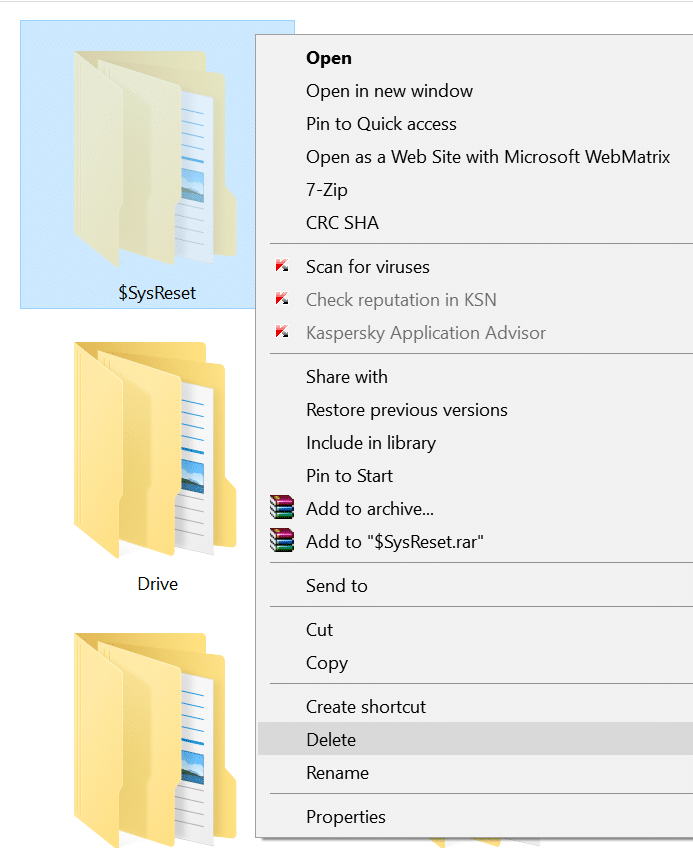
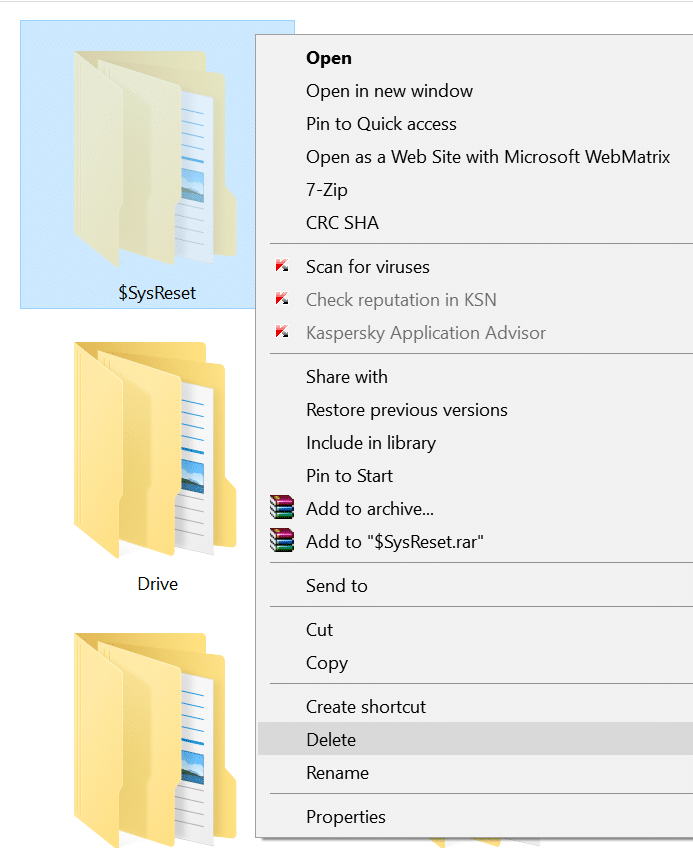
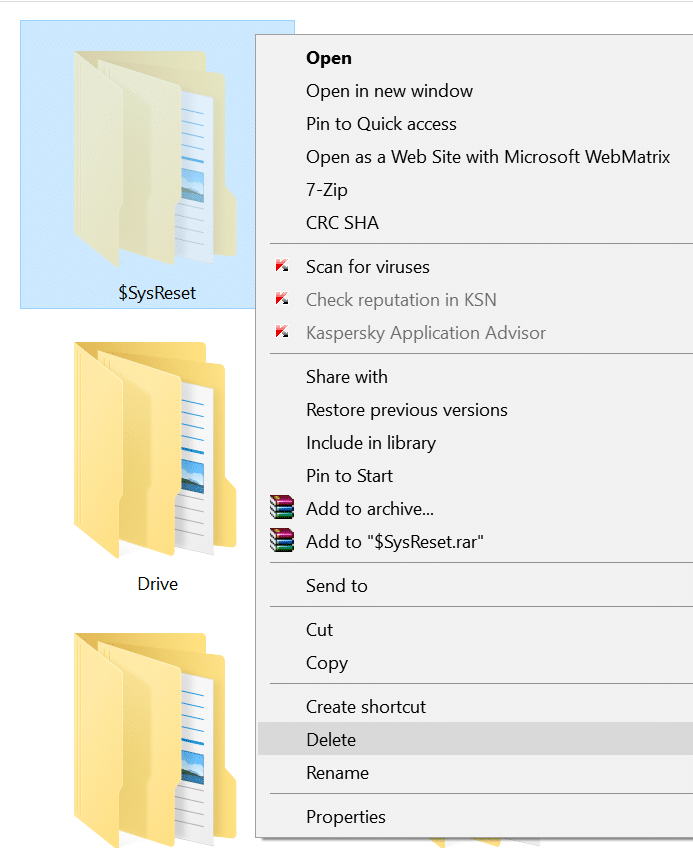
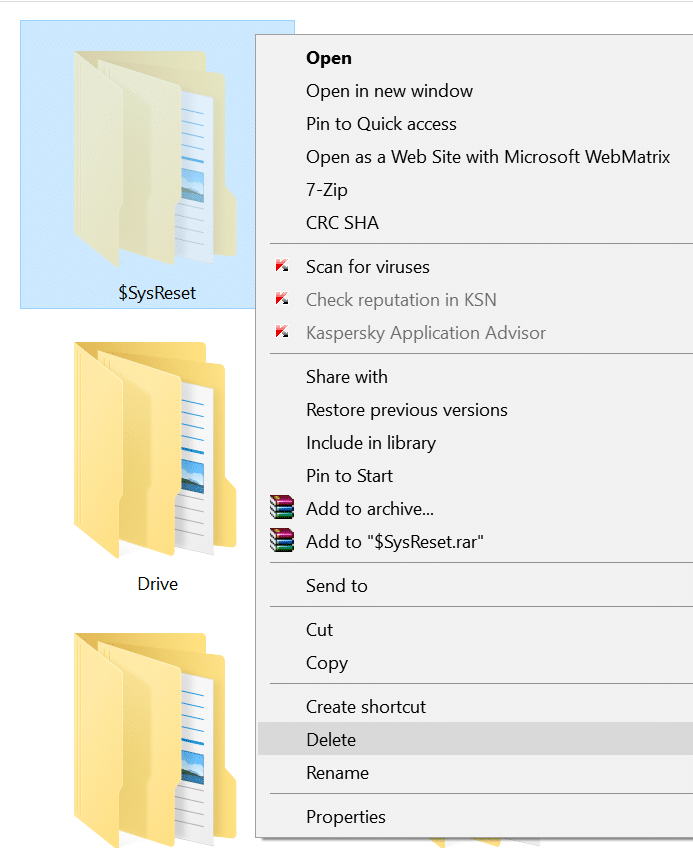
Si la boîte de dialogue Accès au dossier refusé s’affiche avec “Vous devrez fournir l’autorisation d’administrateur pour supprimer ce dossier“Message, cliquez sur continue bouton. Si vous êtes invité à saisir le mot de passe, saisissez le mot de passe du compte administrateur pour supprimer le dossier.
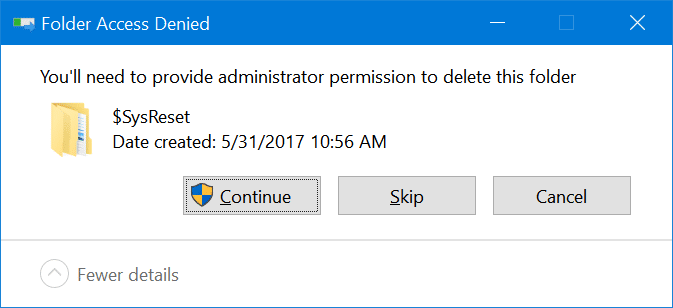
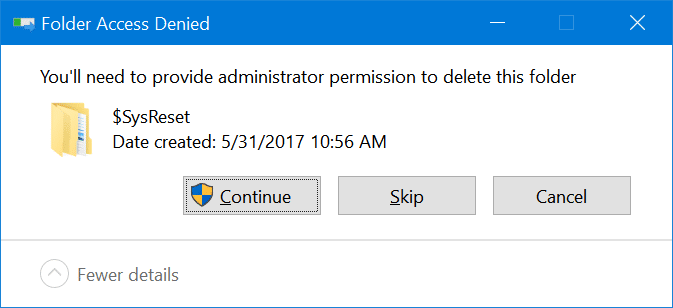
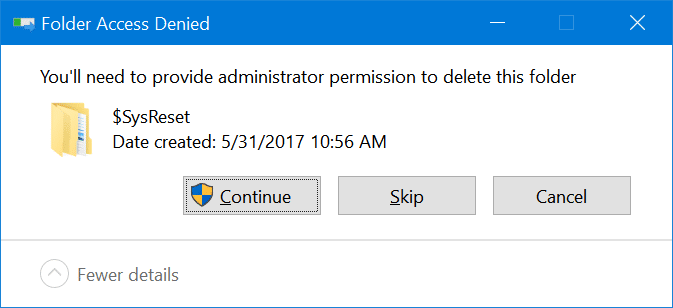
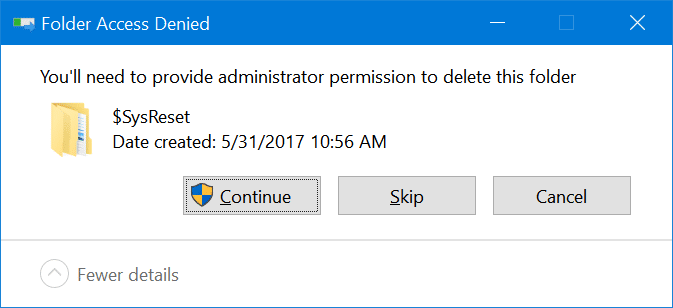
Apprenez également à supprimer en toute sécurité des fichiers temporaires dans Windows 10.